![Groupe WhatsApp : Tout ce dont vous avez besoin pour savoir [Juin 2023]](https://assets2-proxy.respond.io/ph8r57dk1q9w/7FzFAyXkFPs1AO7Si7J9K1/e0e4b7e62a5df7c95d96880e93dbffca/WhatsAppGroup-blogcover_87d445ffd6a80c08cf5eb910a17ecc89.jpg?q=70&w=400&fm=avif)
WhatsApp Group Chat est une fonctionnalité populaire de WhatsApp qui vous permet de vous connecter avec un groupe de personnes. Dans cet article, nous couvrirons ce qui est un groupe WhatsApp et ce pour quoi les groupes WhatsApp sont utilisés. De plus, tu apprendras comment créer un groupe WhatsApp, comment éditer les noms de groupe WhatsApp et comment rejoindre le groupe WhatsApp avec un lien de groupe WhatsApp et un code QR WhatsApp. Nous allons également expliquer comment fonctionne les appels groupés WhatsApp et comment supprimer les groupes WhatsApp.
Qu'est-ce qu'un groupe WhatsApp ?
Si tu utilises WhatsApp, tu es déjà familier avec un groupe WhatsApp. C'est un endroit où tu peux inviter des personnes et discuter. Un groupe WhatsApp est un endroit idéal pour organiser des événements, planifier une soirée ou discuter avec des collègues.
Les groupes WhatsApp ont cependant une limite d'utilisateurs. Tu n'es autorisé à avoir que jusqu'à 256 personnes dans un chat de groupe WhatsApp.
Quand utiliser les groupes WhatsApp ?
L'élément critique qui rend spécial un groupe WhatsApp est que tout le monde peut discuter dans le groupe. Par conséquent, le meilleur moment pour utiliser un groupe WhatsApp est quand vous cherchez à obtenir des commentaires de tout le monde.
D'après notre expérience, nous avons vu deux situations où WhatsApp peut être utile pour les affaires ou si tu as des idées commerciales en ligne rentables. Quand tu travailles avec un client, et que tu as besoin que plusieurs membres de l'équipe soient impliqués dans la discussion.
Alternativement, lorsque vous travaillez sur un projet en interne, cela nécessite de nombreuses conversations, vous voulez vous assurer que tout le monde dans l'équipe est sur la même page.
Transformez les conversations en clients avec l'API officielle WhatsApp de respond.io. ✨
Gère les appels et les discussions WhatsApp à un seul endroit !
Ouvrir un groupe WhatsApp avec un client important
La beauté d'un groupe WhatsApp avec un client est qu'il est facile d'offrir des conversations opportunes et authentiques. Il vous permet de donner à vos clients un niveau de support super personnalisé et construit la relation.
Les groupes WhatsApp ont tendance à rendre la communication plus rapide. Il est facile d'ignorer un e-mail qui arrive à 20 heures, mais les discussions sont beaucoup plus faciles à gérer. Parfois, un client se bat contre une date limite et il a besoin de savoir comment faire tout de suite. Répondre à un chat est la solution idéale.
Si vous avez trop de groupes WhatsApp, ils peuvent être difficiles à gérer. Avec un client problématique, parfois même un groupe WhatsApp peut être difficile à gérer.
D'autre part, un nombre excessif de messages peut nuire à ton client plutôt que d'améliorer son expérience. La chose la plus importante à propos des groupes WhatsApp est que tu les crées avec modération. Idéalement, uniquement pour vos clients les plus importants.
Créer une campagne de marketing de groupe WhatsApp
Agent Provocateur a utilisé WhatsApp Groupes pour le marketing de The Ménage à Trois Campaign. La marque de lingerie a utilisé les groupes WhatsApp pour aider les femmes à décider quelle lingerie était la meilleure de leur collection "Naughty ou Nice" Noël.
Les clients ont été encouragés à commencer une discussion de groupe avec leurs partenaires, et un Agent Provocateur Agent pour les aider à décider quels articles de leur boutique correspondent le mieux à leur personnalité.
En bref, cette campagne de marketing WhatsApp a été un énorme succès au Royaume-Uni - 112 conversations ont eu lieu dans l'application, 31% des chats ont donné lieu à des visites physiques des magasins, et 61% des chats ont été convertis en trafic substantiel des sites Web.
Si tu'aimeras en savoir plus sur le marketing WhatsApp, regarde notre article sur Campagnes WhatsApp. Aussi, tout en créant votre campagne de marketing, vous devez vous assurer qu'elle contient de la qualité et du contenu original pour éviter le plagiat. Si tu as besoin d'aide pour écrire, il existe des services d'écriture qui t'aideront à voir cela de manière professionnelle.
Utilisez un groupe WhatsApp pour une équipe interne
Enfin, les groupes WhatsApp peuvent être utilisés pour les équipes internes. Cependant, nous recommandons que cela soit un effort de dernière minute. Slack, Google Chat & Les équipes Microsoft sont bien mieux optimisées pour fonctionner en interne.
Cependant, si vous donnez'ne disposez pas de ces applications dans votre entreprise, essayez un groupe WhatsApp si vous avez besoin de ce niveau de collaboration supplémentaire pour augmenter la productivité parmi les employés. Prêt à créer un groupe WhatsApp ? Lisez ce qui suit pour savoir comment.
Configuration des groupes WhatsApp
Dans cette section, tu'apprendras à créer un groupe WhatsApp et à modifier les noms de groupe WhatsApp, comment modifier les paramètres de confidentialité du groupe WhatsApp et comment rejoindre le groupe WhatsApp.
Comment créer un groupe WhatsApp & Modifier les noms de groupe WhatsApp
Créer un groupe WhatsApp est simple. Pour commencer, appuyez sur les trois points dans le coin supérieur droit. Ensuite, sélectionnez Nouveau groupe et sélectionnez les personnes que vous souhaitez ajouter au groupe.
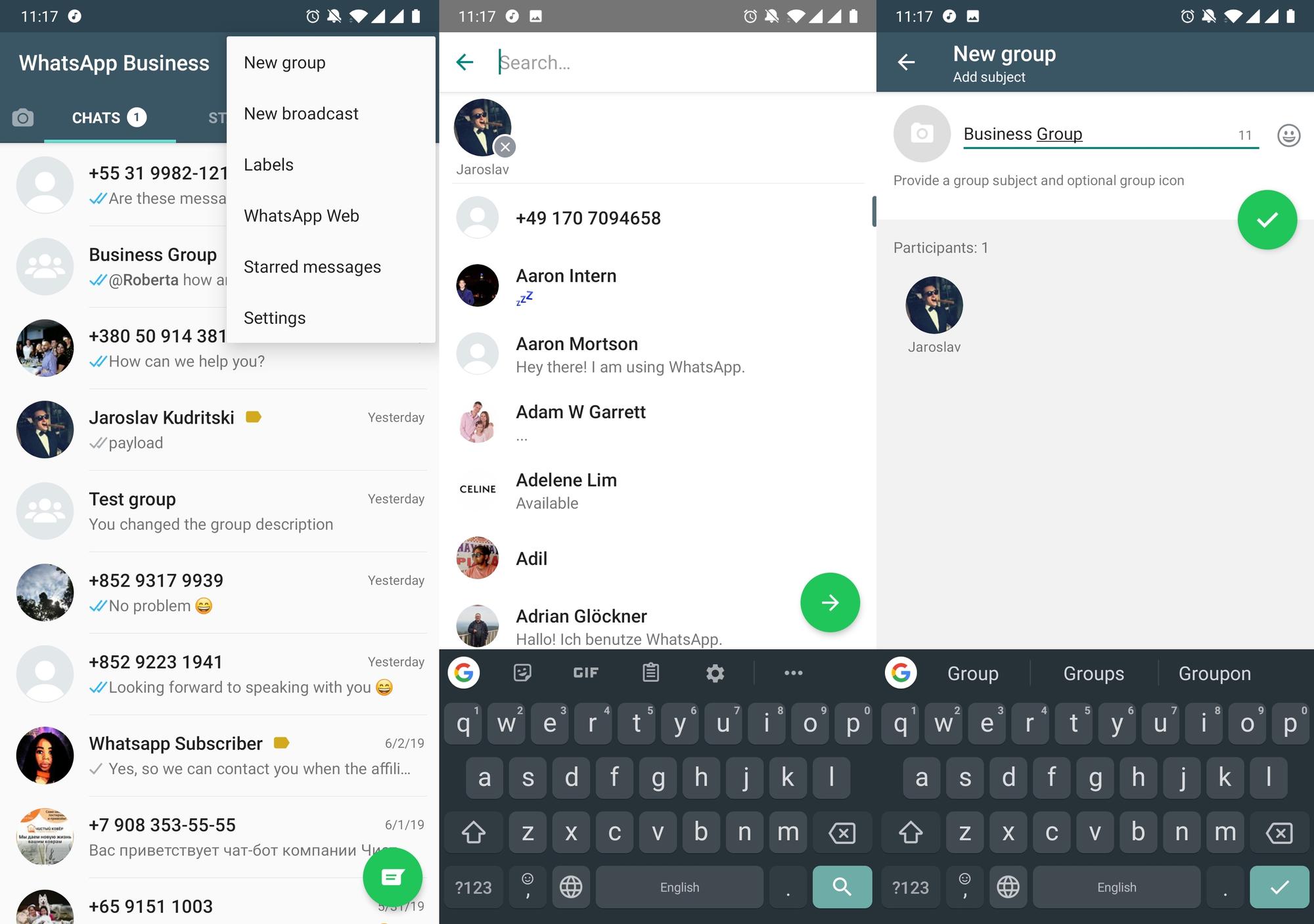
La prochaine étape consiste à ajouter un nom de groupe WhatsApp, et tu as terminé. Peux-tu changer les noms de groupe WhatsApp ? Oui, il suffit d'aller dans Paramètres et de cliquer sur l'icône en forme de crayon. Ensuite, entrez votre nouveau nom de groupe WhatsApp. À ce stade, tu peux aussi ajouter une photo de profil pour ton entreprise ou simplement utiliser un créateur de logo en ligne pour en créer un si tu ne l'as pas encore..
Si tu ne peux pas ajouter certains contacts à un groupe WhatsApp, il est probable qu'ils aient activé les contrôles de confidentialité du groupe WhatsApp.
Comment changer les paramètres de confidentialité du groupe WhatsApp
WhatsApp a récemment introduit de nouveaux contrôles de confidentialité de groupe qui te permettent de limiter ceux qui peuvent t'ajouter aux groupes WhatsApp. Pour accéder aux paramètres de confidentialité du groupe WhatsApp, allez dans les options de compte dans le menu Paramètres.
Ensuite, cliquez sur Confidentialité et sélectionnez Groupe. Ici, vous serez en mesure de sélectionner qui peut exactement vous ajouter à un groupe. Il y a 3 options - Tout le monde, Mes contacts et Mes contacts sauf .
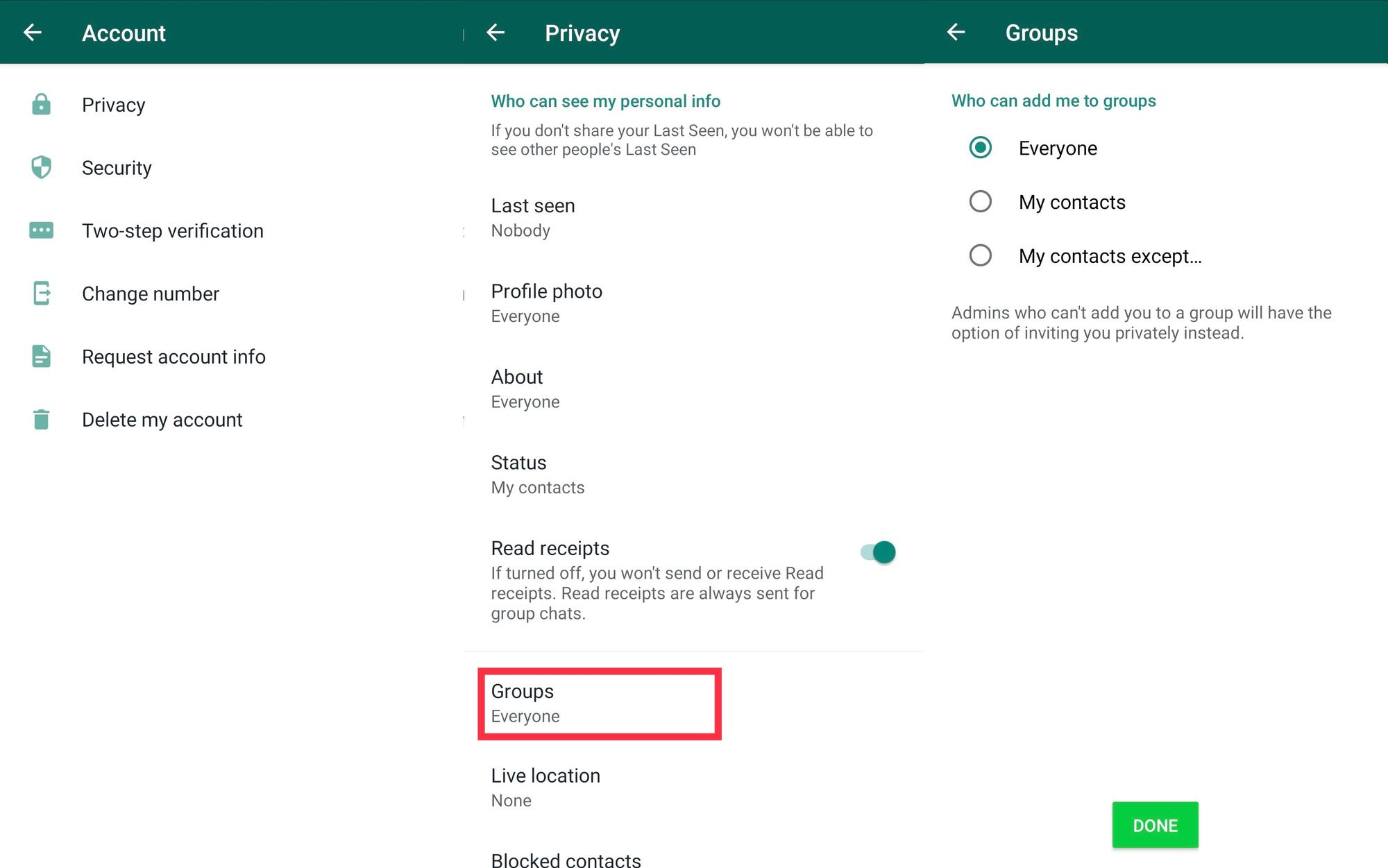
Si vos contacts ont des restrictions qui peuvent les ajouter aux groupes WhatsApp et que vous n'êtes pas dans leur carnet d'adresses. vous pouvez les ajouter en privé en envoyant un lien temporaire à durée limitée. N'oubliez pas que le lien d'invitation expirera dans 3 jours.
Une fois le lien expiré, tu peux toujours inviter des contacts en partageant un lien de groupe WhatsApp ou un code QR WhatsApp.
Comment rejoindre le groupe WhatsApp avec un lien de groupe WhatsApp & WhatsApp Code QR
Inciter les utilisateurs via un lien est une fonctionnalité pratique si tu'utiliser ton groupe WhatsApp pour signaler quelque chose. Vous pouvez publier le lien quelque part sur le site Web interne de votre travail ou le partager dans un autre groupe. Avec le lien d'invitation, toute personne qui l'utilise peut rejoindre le groupe.
Contrairement au lien d'invitation limité dans le temps, le lien de groupe WhatsApp n'expirera pas. Si le groupe n'est plus utilisé, tu pourras révoquer le lien plus tard afin qu'aucun nouveau contact ne puisse rejoindre ton groupe WhatsApp.
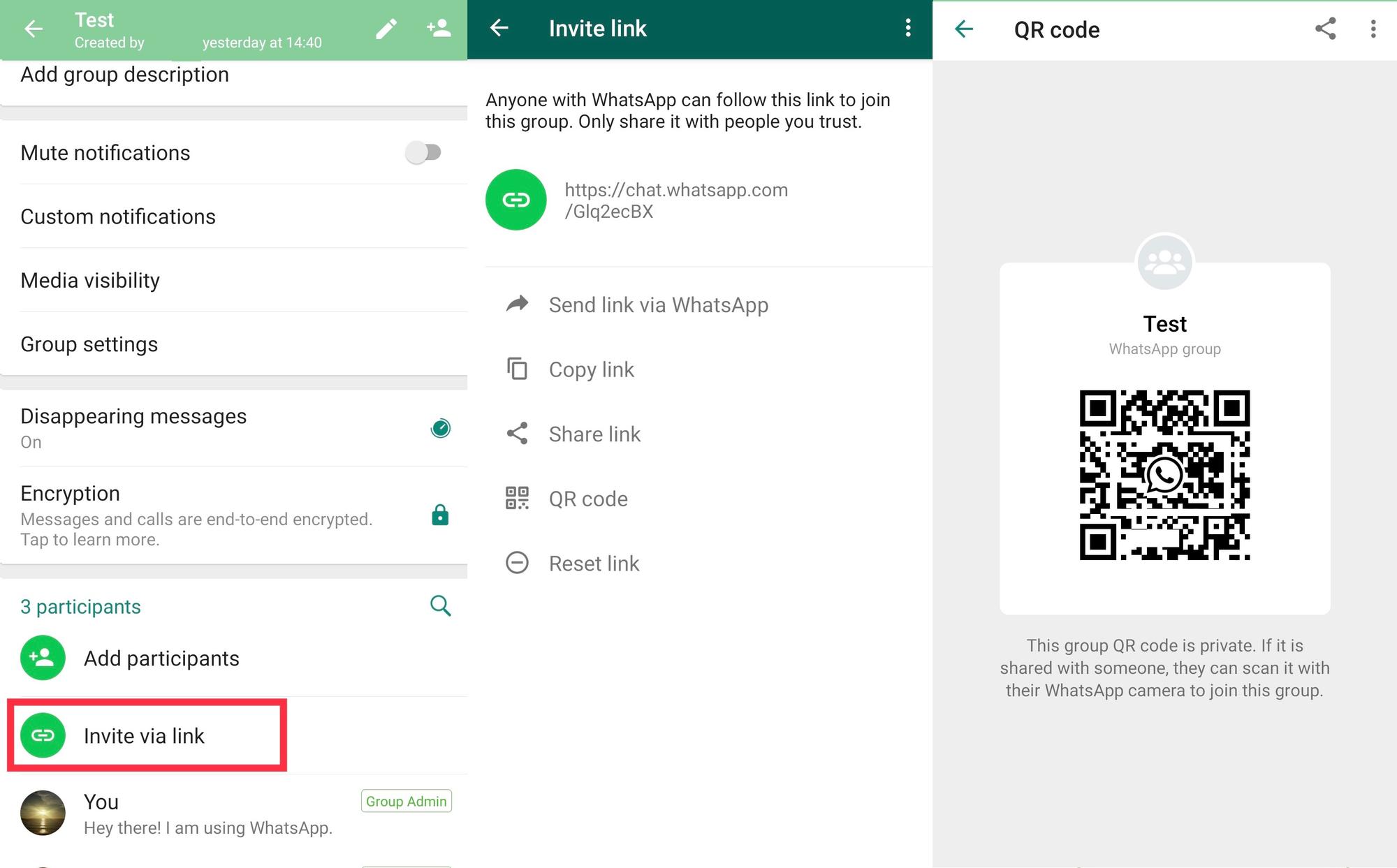
Pour créer un lien d'invitation, ouvrez le menu actions en haut à droite et entrez dans le panneau d'information du groupe. Fais ensuite défiler vers le bas jusqu'aux participants et clique sur le bouton d'invitation par lien. Dans le panneau de lien d'invitation, tu auras quelques options pour partager le lien.
Vous pouvez également générer un Code QR WhatsApp pour votre groupe WhatsApp. Si tu partage ce groupe de QR Code avec quelqu'un, il peut rejoindre le groupe WhatsApp en le scannant avec sa caméra WhatsApp.
Gestion des groupes WhatsApp
Il y a une chance que ton groupe WhatsApp ne soit plus à la hauteur. Ne craignez pas! WhatsApp a fourni quelques outils que tu peux utiliser pour gérer ton groupe WhatsApp.
Fonctionnalités de l'organisation des groupes WhatsApp
Dans un groupe WhatsApp, surtout si tu traites un volume élevé de messages, il est essentiel de rester organisé. Les groupes WhatsApp ont trois fonctionnalités qui peuvent vous aider dans cette tâche.
Groupe WhatsApp : Description du groupe
La description du groupe fera sa part pour vous aider, et tous les autres membres du groupe restent sur la bonne voie. Pour voir la description du groupe, les personnes devront cliquer sur Info Groupe.

Pour créer une description de groupe, tu devras aller dans le menu d'action en haut à droite. Naviguez vers les infos de groupe, puis cliquez sur la description. Tant que vous avez la permission de modifier les informations du groupe, vous'pourrez le faire ici.
Groupe WhatsApp : Recherche
La recherche aide à trouver des informations qui ont été envoyées il y a des centaines de messages. Une fois que tu es dans l'interface de recherche, tu peux taper du texte, puis presser le bouton rechercher en bas à droite pour trouver.
La beauté de la recherche WhatsApp est qu'elle recherche dans l'ordre chronologique inverse, donc tu pourras commencer par les discussions qui mentionnent ton terme de recherche récemment et revenir dans le temps aux anciennes conversations qui mentionnent le même texte.
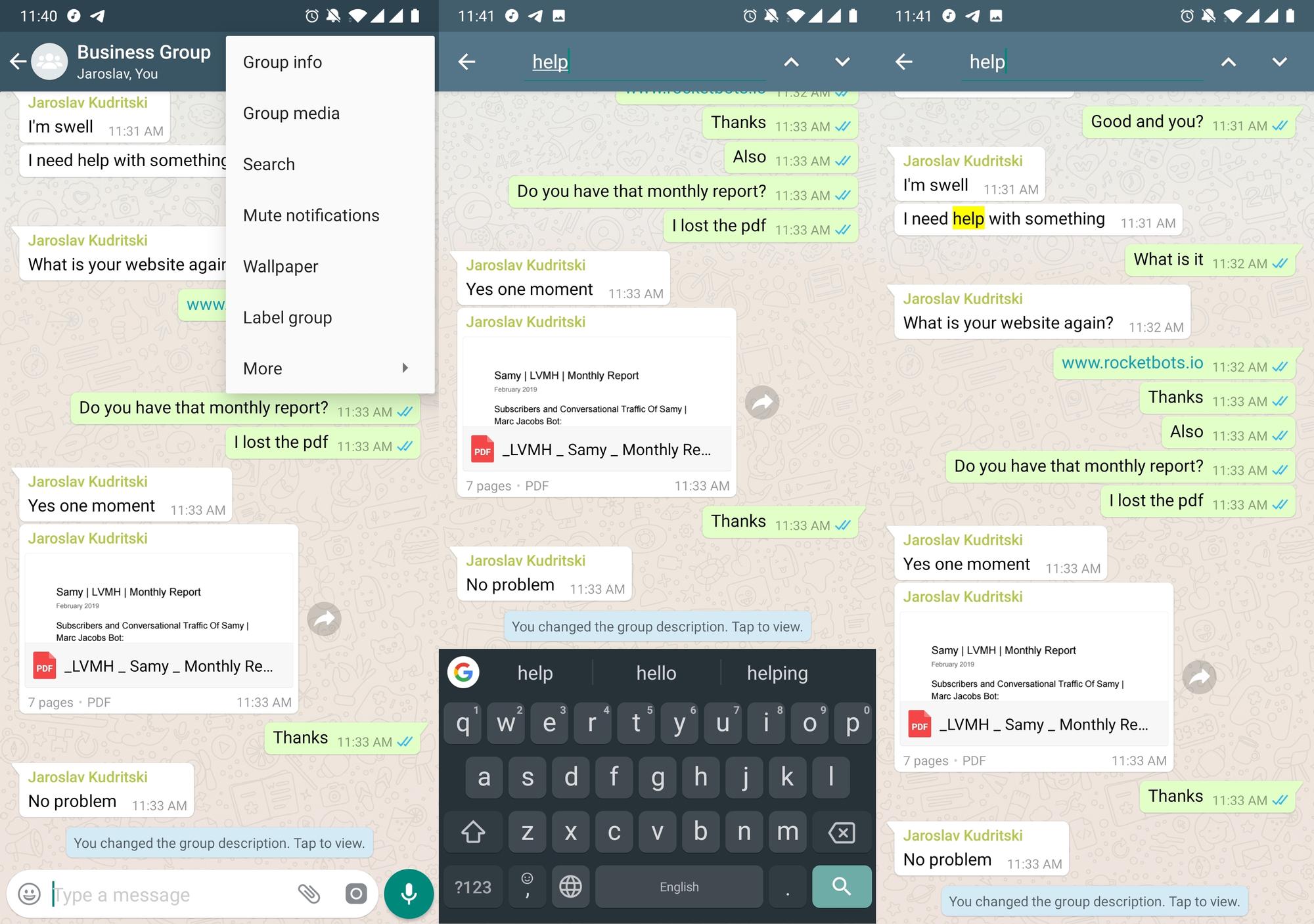
Pour rechercher dans ton groupe WhatsApp, tu devras aller dans le menu d'actions en haut à droite et appuyer sur rechercher.
Une fois que tu es dans l’interface de recherche, tu peux taper du texte, puis appuyer sur le bouton de recherche en bas à droite pour trouver. Les flèches vers le haut et vers le bas en haut à droite vous permettront de vous déplacer vers le haut et vers le bas de la conversation où le terme de recherche apparaît.
Groupe WhatsApp : Grouper les médias de groupe
Rappelez-vous que pdf que quelqu'un vous a envoyé il y a six mois? Vous n'avez aucune idée de son nom? Les médias de groupe peuvent vous aider dans cette tâche.
Group Media peut être extrêmement utile dans un chat qui a duré des milliers de messages. Il séparera les documents ou même ces super liens difficiles à trouver que quelqu'un a partagés avec vous il y a longtemps, et vous les fournira dans une belle liste.
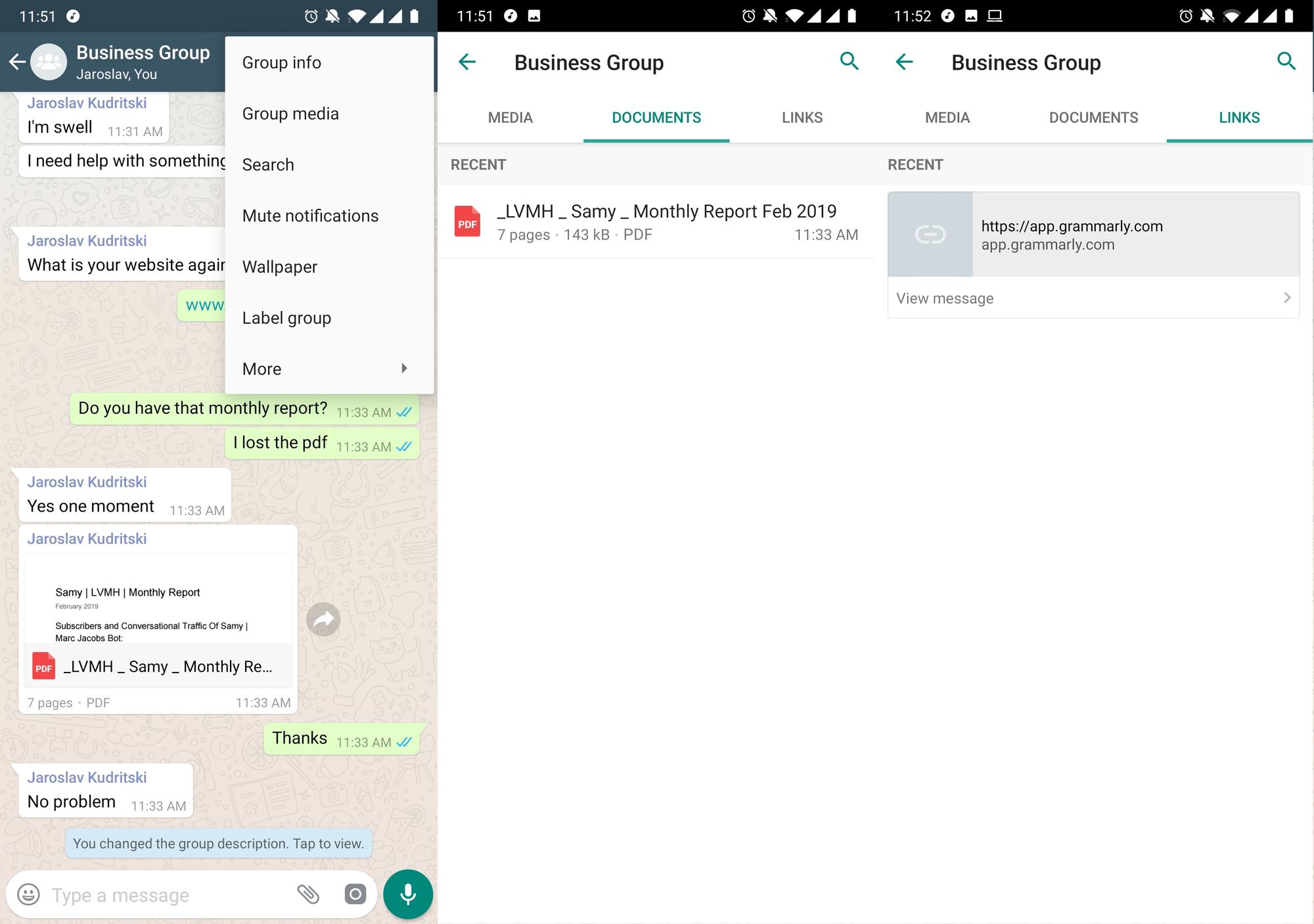
Pour consulter les médias de votre groupe, ouvrez le menu d'action en haut à droite et sélectionnez les médias de groupe. Là, vous pouvez vous déplacer entre médias, documents et liens. Ici, tu trouveras tous les documents et liens partagés dans la conversation. Avec les liens, tu peux même revenir à la partie de la conversation où le lien a été envoyé.
Fonctionnalités de productivité des groupes WhatsApp : Appel de groupe WhatsApp
Certaines des fonctionnalités les moins connues concernant les groupes WhatsApp sont les appels groupés WhatsApp et les appels vidéo groupés WhatsApp. Parfois, un appel de groupe est exactement ce dont vous avez besoin pour comprendre les choses. Saviez-vous que vous pouvez appeler avec jusqu'à 8 personnes dans un groupe WhatsApp ?
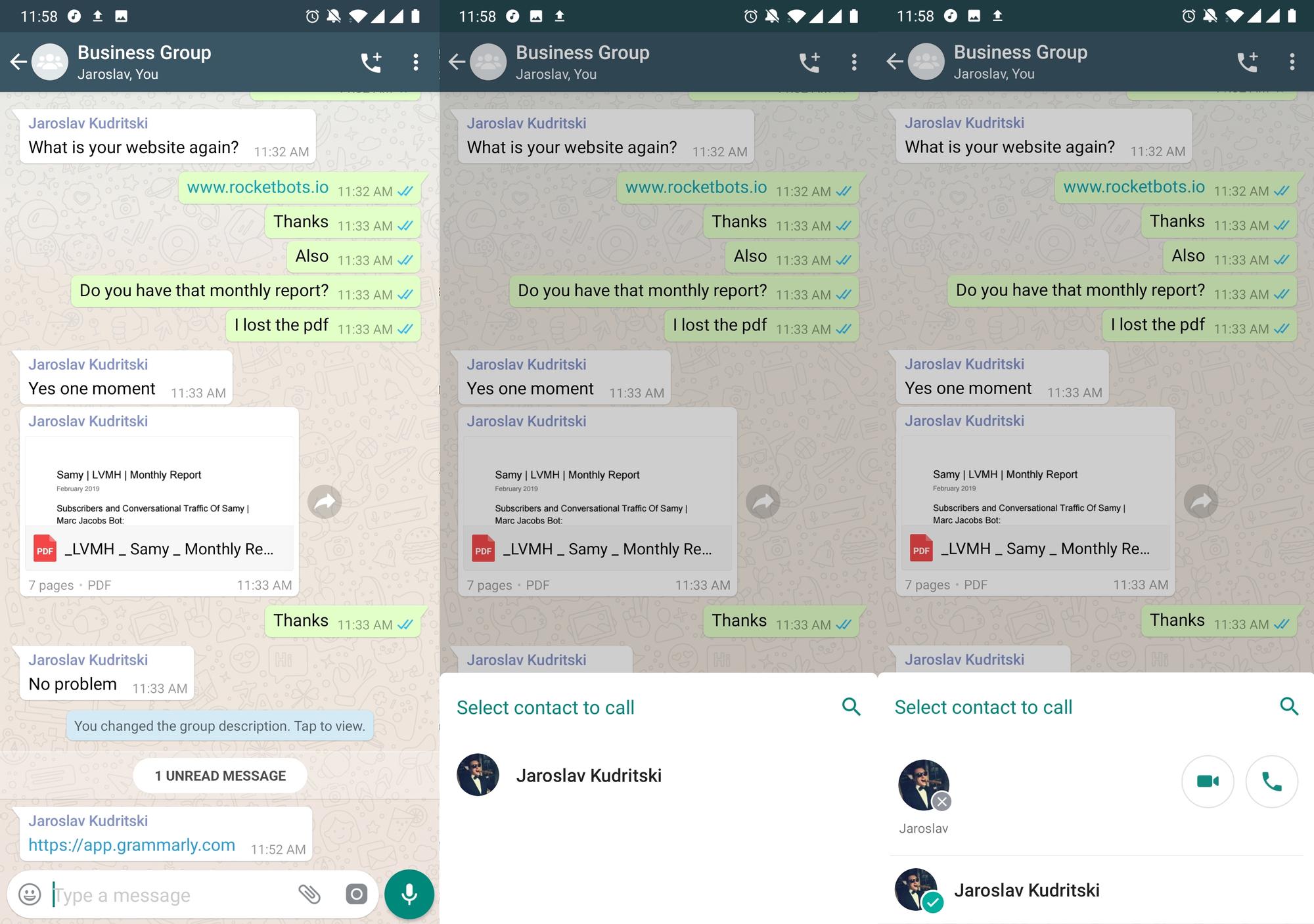
Pour lancer un appel, appuyez sur l'icône Téléphone + en haut de votre groupe WhatsApp. Une fois appuyé, vous pouvez sélectionner vos participants en bas de l'écran et choisir entre un appel vocal ou un appel vidéo.
Configuration des autorisations des groupes WhatsApp
Parfois, ce n'est pas suffisant d'avoir une seule personne pour gérer le groupe. Peut-être que la personne qui a créé le groupe n'est plus si active et vous avez besoin de quelqu'un d'autre pour ajouter et supprimer des personnes du groupe. Pour aider à atteindre cet objectif, WhatsApp dispose de plusieurs paramètres d'autorisation.
Comment ajouter et supprimer l'administrateur du groupe WhatsApp
Modifier les administrateurs de groupe permet à un administrateur d'ajouter et de supprimer d'autres administrateurs de groupe WhatsApp du groupe. Pour accéder aux paramètres administratifs, ouvrez le menu d'action en haut à droite et ouvrez les infos de groupe. Une fois là, vous pouvez ouvrir les paramètres du groupe puis modifier les administrateurs du groupe.
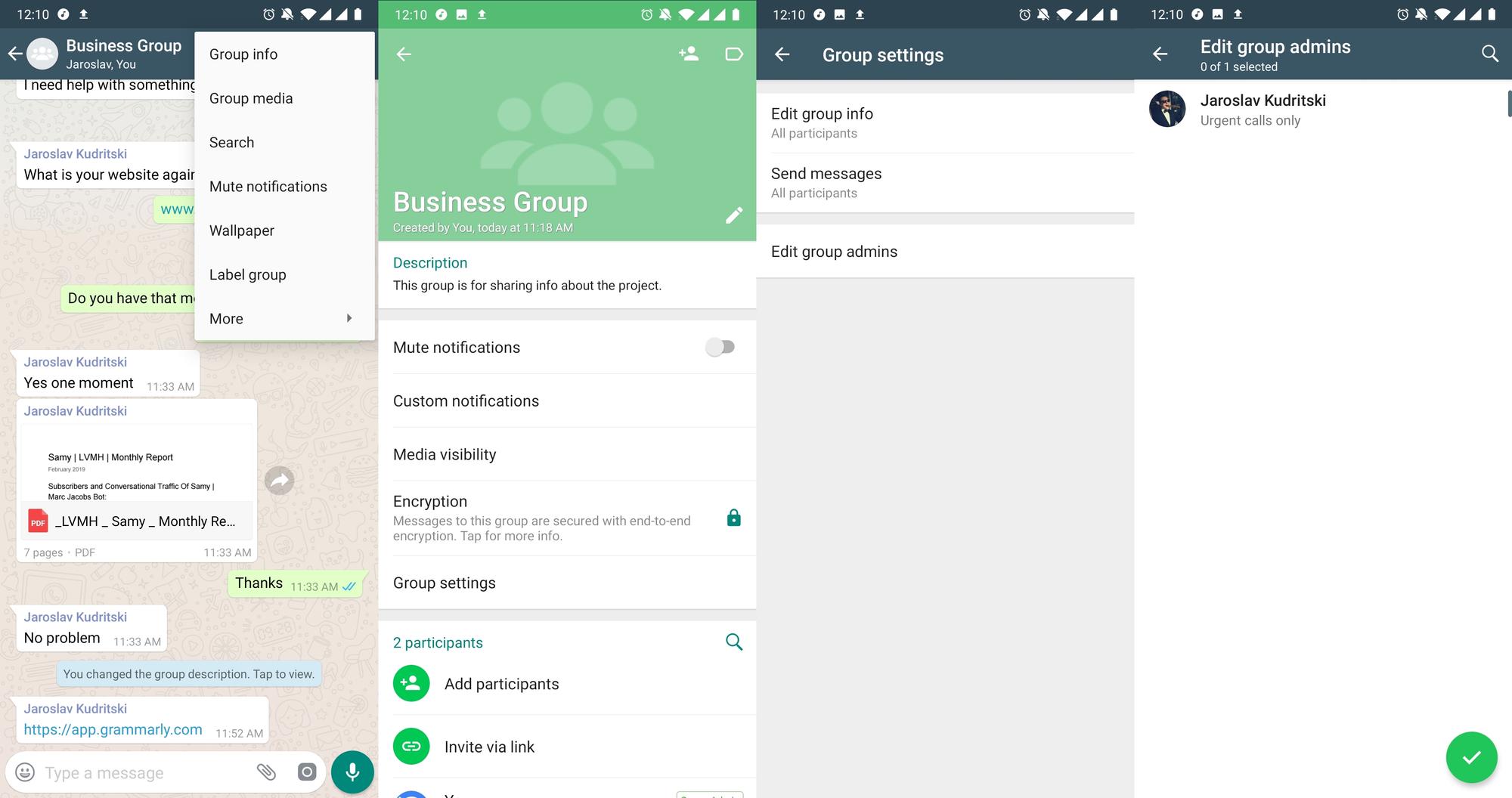
Les administrateurs peuvent activer ou désactiver les capacités des membres réguliers du groupe pour modifier les informations du groupe et envoyer des messages.
Comment modifier les privilèges des participants au groupe WhatsApp
Modifier les infos de groupe vous permet de retirer les privilèges aux membres réguliers du groupe. Par défaut, tout le monde peut modifier les informations du groupe. Ce paramètre vous permet de le faire de sorte que seuls les administrateurs puissent modifier les informations du groupe.
Pour accéder à ce paramètre, ouvrez le menu d'action en haut à droite et ouvrez les infos de groupe. Une fois là, vous pouvez ouvrir les paramètres du groupe et ensuite modifier les informations du groupe.
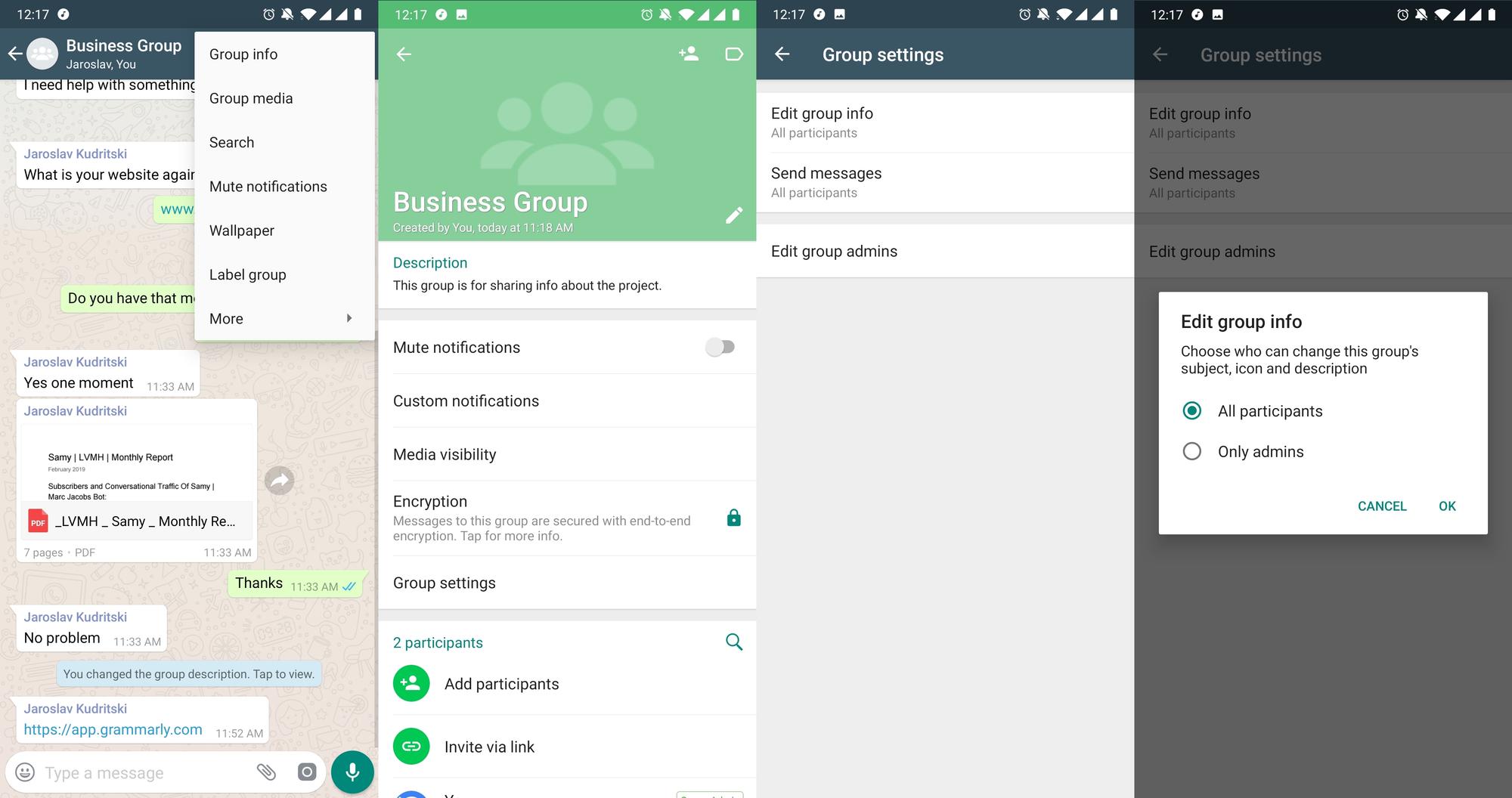
Envoyer des messages vous permet de retirer les privilèges de messages aux membres réguliers du groupe. En quelque sorte, cela transforme votre groupe WhatsApp en quelque chose de similaire à un canal de télégramme. Juste un moyen pour les administrateurs de partager des informations à tous les membres du groupe.
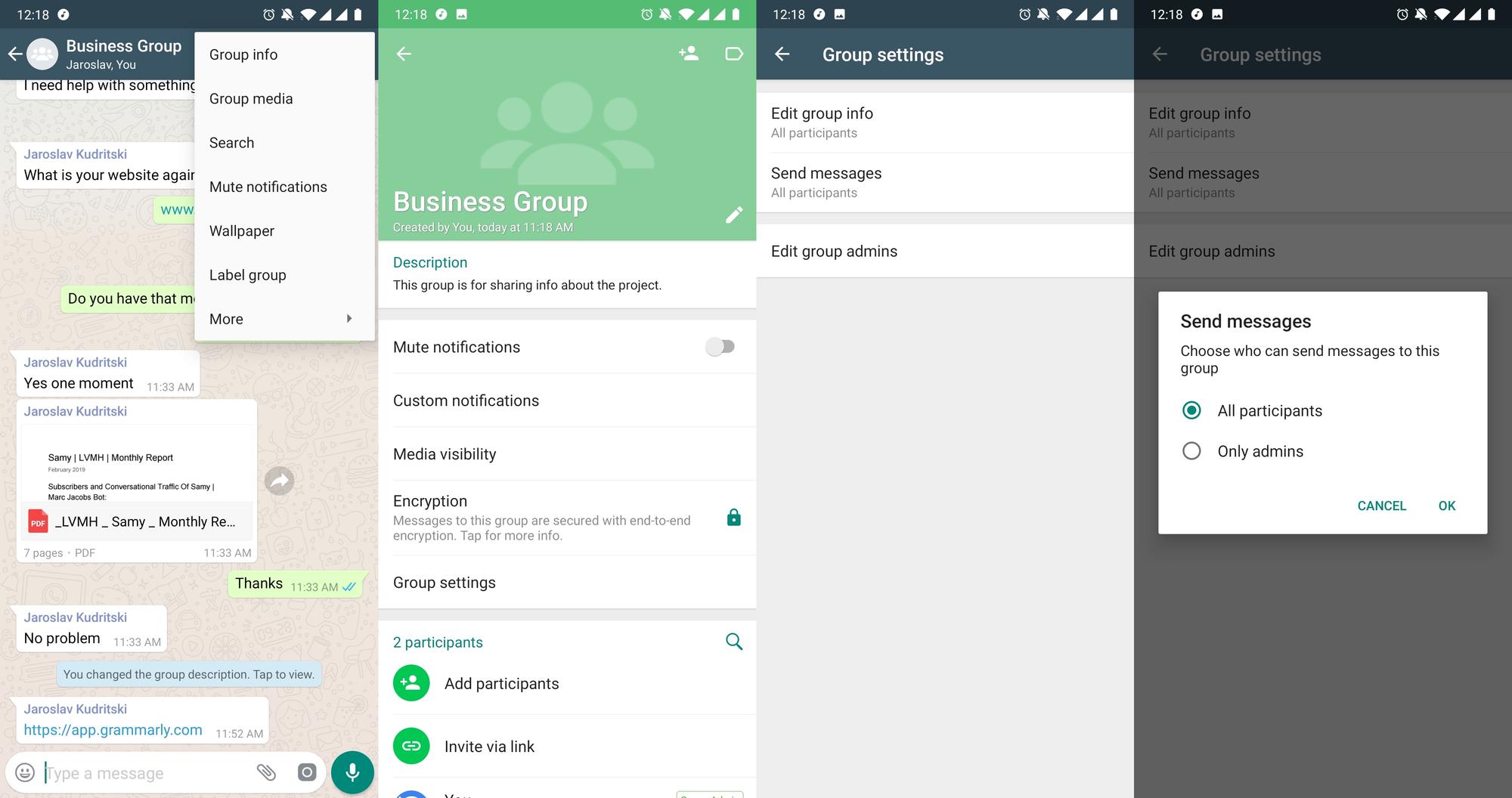
Pour accéder à ce paramètre, ouvrez le menu d'action en haut à droite et ouvrez les infos de groupe. Une fois là, vous pouvez ouvrir les paramètres de groupe puis envoyer des messages.
Nous appelons ces fonctionnalités "sanité" car elles vous aident à rester sain.
Nous're appeler ces fonctionnalités de santé parce qu'elles vous aident à rester saine. Pour ceux qui ont eu des tonnes de groupes WhatsApp avant, vous connaissez la douleur d'un groupe qui a un nouveau message toutes les 10 secondes environ.
Comment quitter le groupe WhatsApp
Si tu as un groupe WhatsApp qui explose, tu as la possibilité de quitter le groupe. Appuyez simplement sur les trois points en haut à droite > More > Quitter Group. Sinon, appuyez sur le nom du groupe WhatsApp. Puis clique sur Quitter le groupe > Quitter.
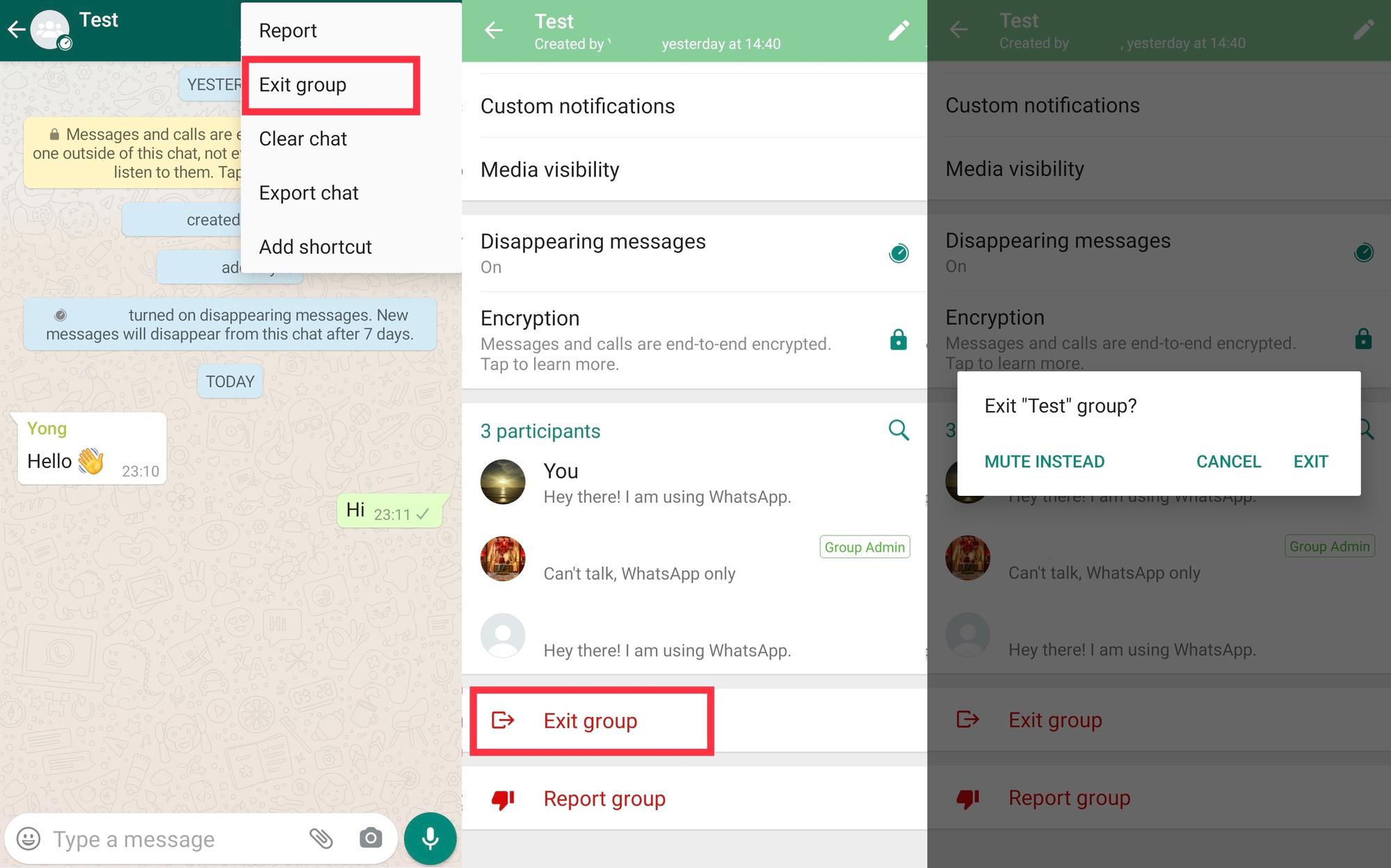
Tu seras retiré du groupe si tu en sors, mais tu peux toujours voir le groupe dans ton onglet Chats et lire l'historique des conversations. Si tu es le seul administrateur du groupe WhatsApp, un nouvel administrateur sera choisi au hasard.
Comment supprimer le groupe WhatsApp
Tu peux supprimer un groupe WhatsApp une fois que tu l'as quitté. Gardez à l'esprit que l'historique des conversations sera effacé lorsque tu supprimeras le groupe et qu'il n'apparaîtra plus dans l'onglet Chats.
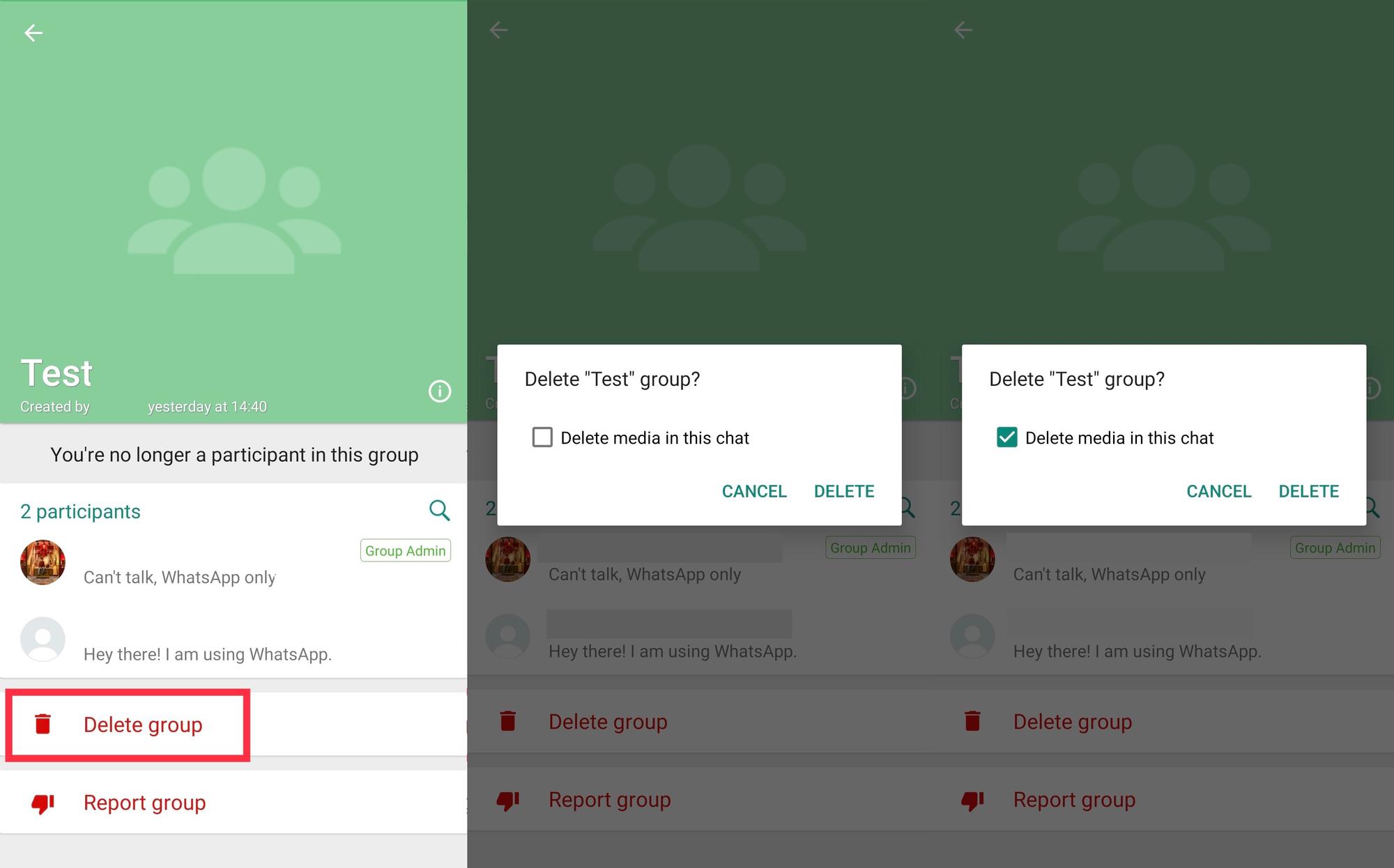
Pour supprimer un groupe WhatsApp, appuie sur le nom du groupe, tapote sur Supprimer le groupe > Supprimer. Si vous voulez supprimer les médias du groupe, cochez la case Supprimer le média dans ce chat.
Comment rendre muet les groupes WhatsApp
Bloquer les notifications te permet de faire une pause depuis un groupe WhatsApp pendant un moment, mais de ne pas le laisser pour de bon. Tu peux couper les notifications pour n'importe quel groupe WhatsApp pendant 8 heures, un jour ou pour toujours.
Un élément inhabituel est que tu as une case à cocher où tu peux activer les notifications. Pourquoi souhaitez-vous afficher les notifications si vous mettez les notifications en sourdine ?
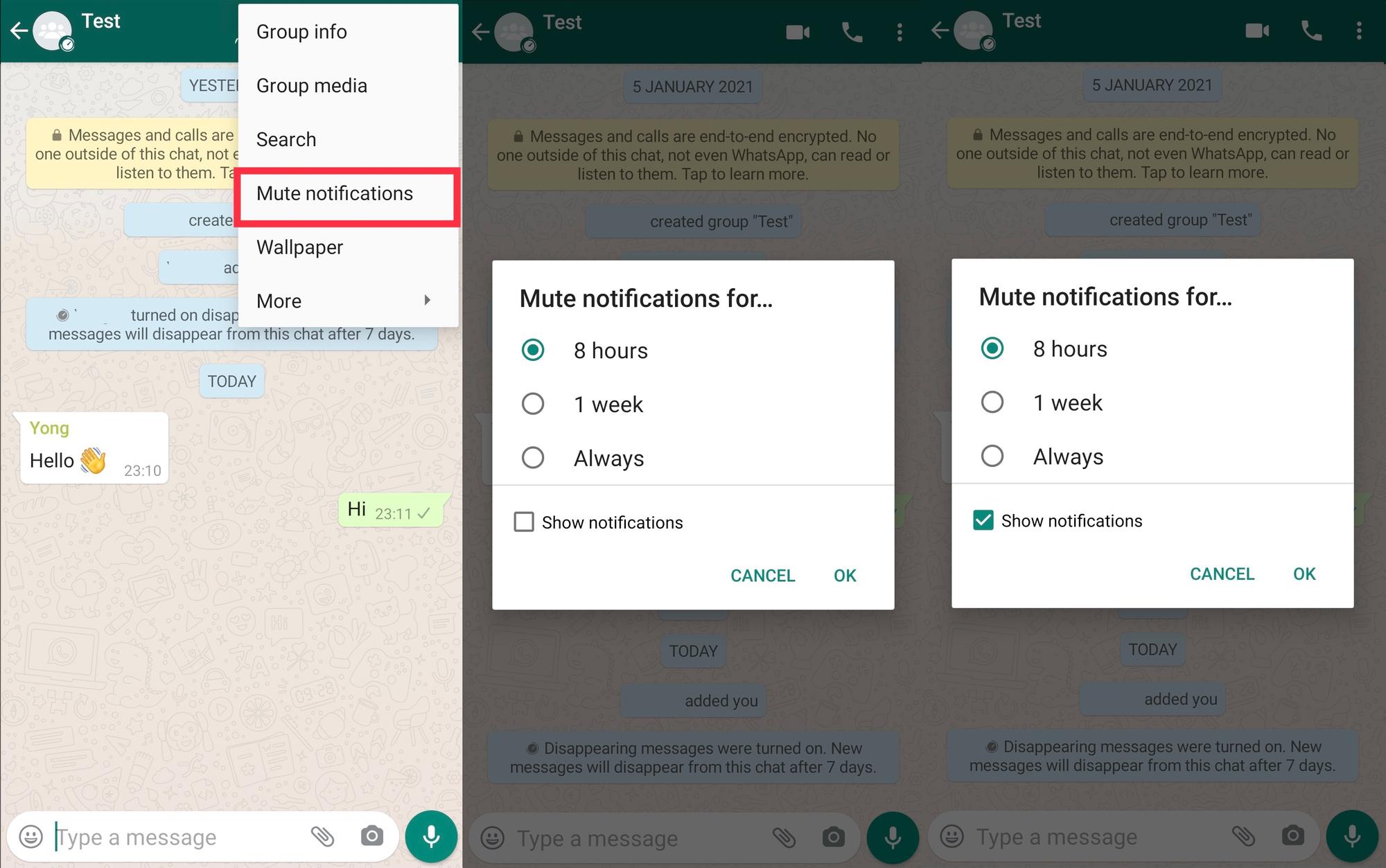
En cliquant sur cette option, tu pourras voir l'icône de l'application WhatsApp dans ta barre supérieure quand il y a un message non lu, mais tu ne verras pas la notification contextuelle de ce qu'est le message comme d'habitude.
Pour couper le son des notifications, ouvrez le menu d'action en haut à droite, puis appuyez sur le bouton de sourdine des notifications. Alors tu seras capable de sélectionner la durée pendant laquelle tu souhaites couper le son des notifications. Pour réactiver les notifications, vous pouvez revenir au même menu.
Comment configurer les notifications personnalisées du groupe WhatsApp
Les notifications personnalisées sont exactement le contraire des notifications muettes. Au lieu de rendre muet le groupe, ce paramètre te permettra de créer une notification spéciale pour que tu puisses facilement séparer quel groupe WhatsApp a besoin de ton attention.
Cela peut être utile lorsque vous avez beaucoup de conversations ou de groupes dans votre WhatsApp, et tu dois pouvoir accorder une attention particulière à un groupe WhatsApp ou à quelques groupes WhatsApp.
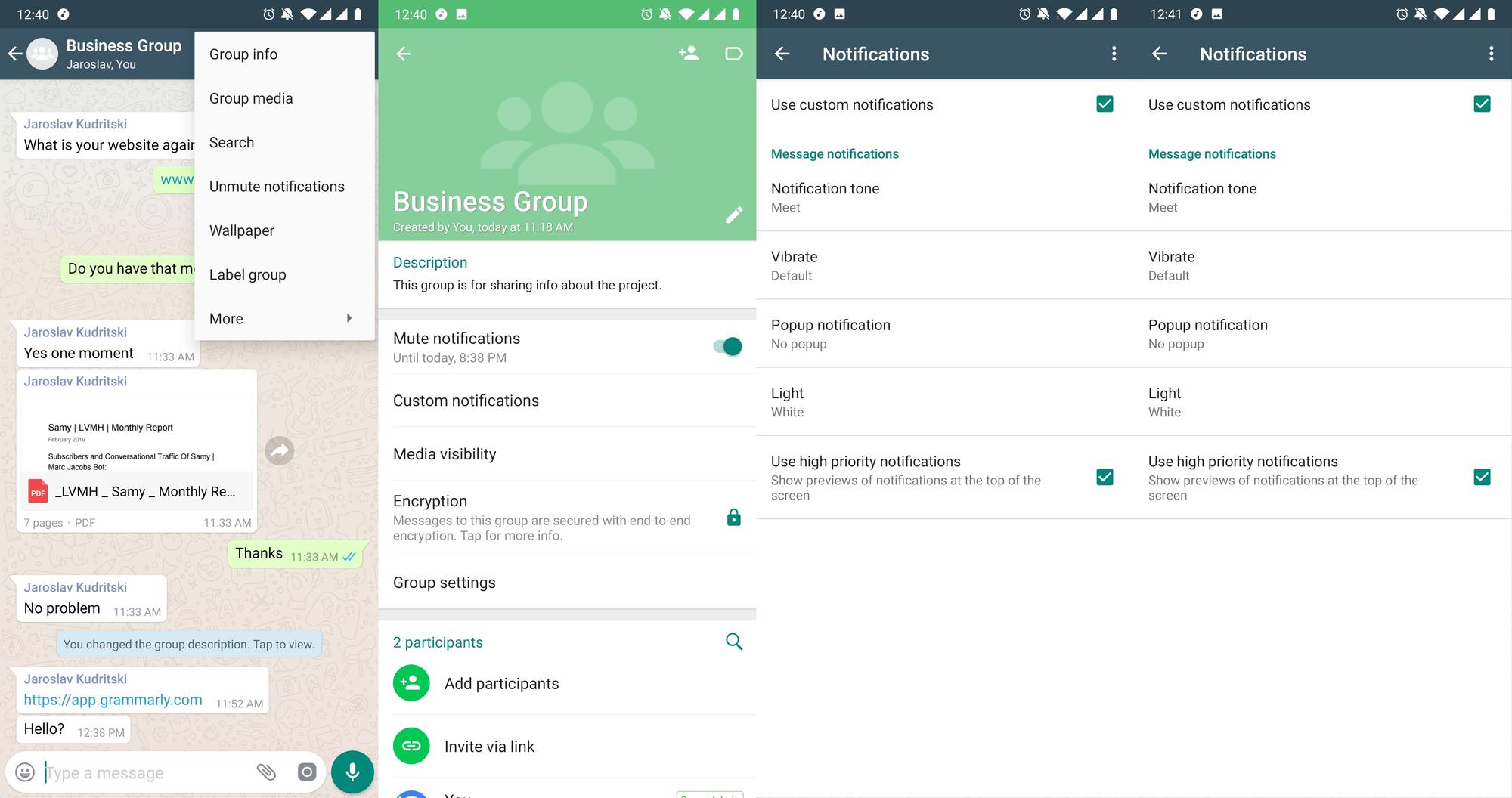
Pour créer une notification personnalisée, ouvrez le menu d'action en haut à droite, ouvrez les infos de groupe, puis sélectionnez les notifications personnalisées. Vous pourrez alors choisir une sonnerie personnalisée, un motif de vibration long ou court, et la couleur de votre voyant de notification.
Ajouter un raccourci à votre écran d'accueil est une autre façon de donner à ce groupe WhatsApp la priorité sur les autres. C'est quelque chose que tu peux faire si ton application WhatsApp est complètement encombrée de conversations, et que tu aimerais avoir un accès rapide à certains groupes.
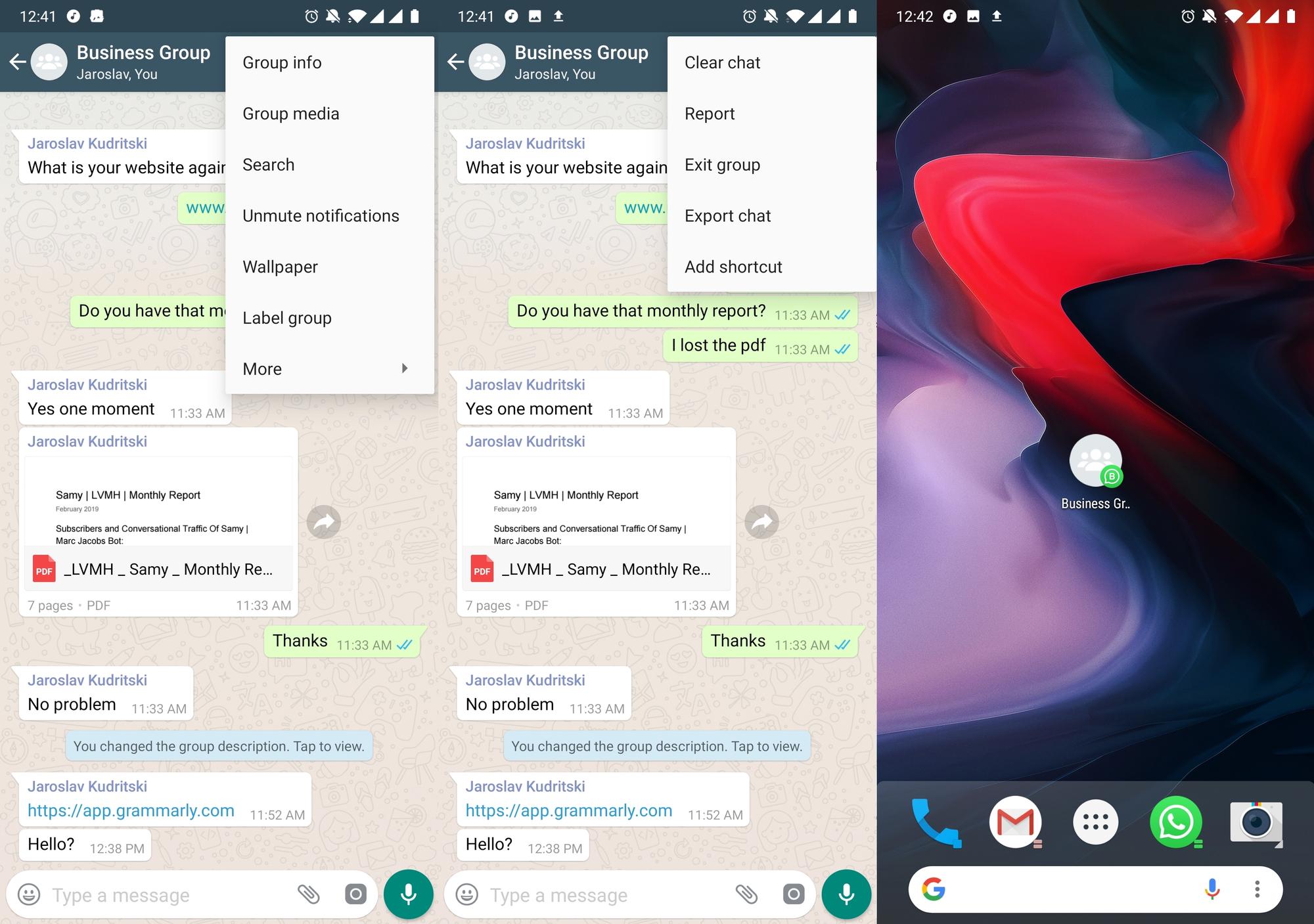
Pour créer un raccourci vers le groupe WhatsApp, ouvrez le menu d'action en haut à droite, appuyez sur plus, puis sélectionnez Ajouter un raccourci. Alors on te demandera où tu aimerais placer le raccourci sur ton ou tes panneaux.
Et voilà ! Communiquer avec plusieurs participants en même temps est facile avec les groupes WhatsApp mais ce n'est peut-être pas la stratégie la plus efficace pour le marketing ou les annonces à grande échelle.
Dans ce cas, vous souhaiteriez consulter WhatsApp diffuse avec l'API WhatsApp. Avec les bons outils pour votre cas d'utilisation, l'utilisation de WhatsApp peut faire passer vos conversations avec vos clients au niveau supérieur.
Transformez les conversations en clients avec l'API officielle WhatsApp de respond.io. ✨
Gérer les appels et les conversations WhatsApp à un seul endroit!
Lectures complémentaires
Si vous avez apprécié cet article et que vous êtes intéressé à en savoir plus sur WhatsApp pour les entreprises, consultez ces articles:






































 Électronique
Électronique Mode & Vêtements
Mode & Vêtements Meubles
Meubles Bijoux et Montres
Bijoux et Montres
 Activités parascolaires
Activités parascolaires Sport et fitness
Sport et fitness
 Centre de beauté.
Centre de beauté. Clinique dentaire.
Clinique dentaire. Clinique médicale.
Clinique médicale.
 Services de nettoyage domestique et de ménage.
Services de nettoyage domestique et de ménage. Photographie et vidéographie.
Photographie et vidéographie.
 Concessionnaire automobile.
Concessionnaire automobile.
 Agence de voyages et tour opérateur.
Agence de voyages et tour opérateur.




